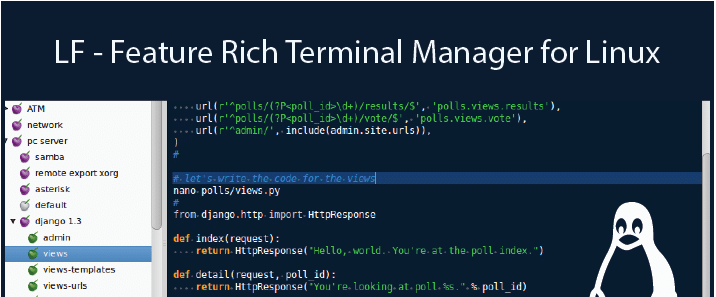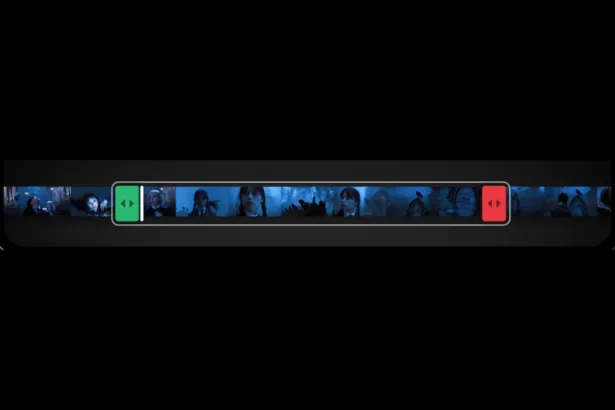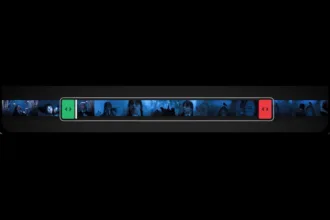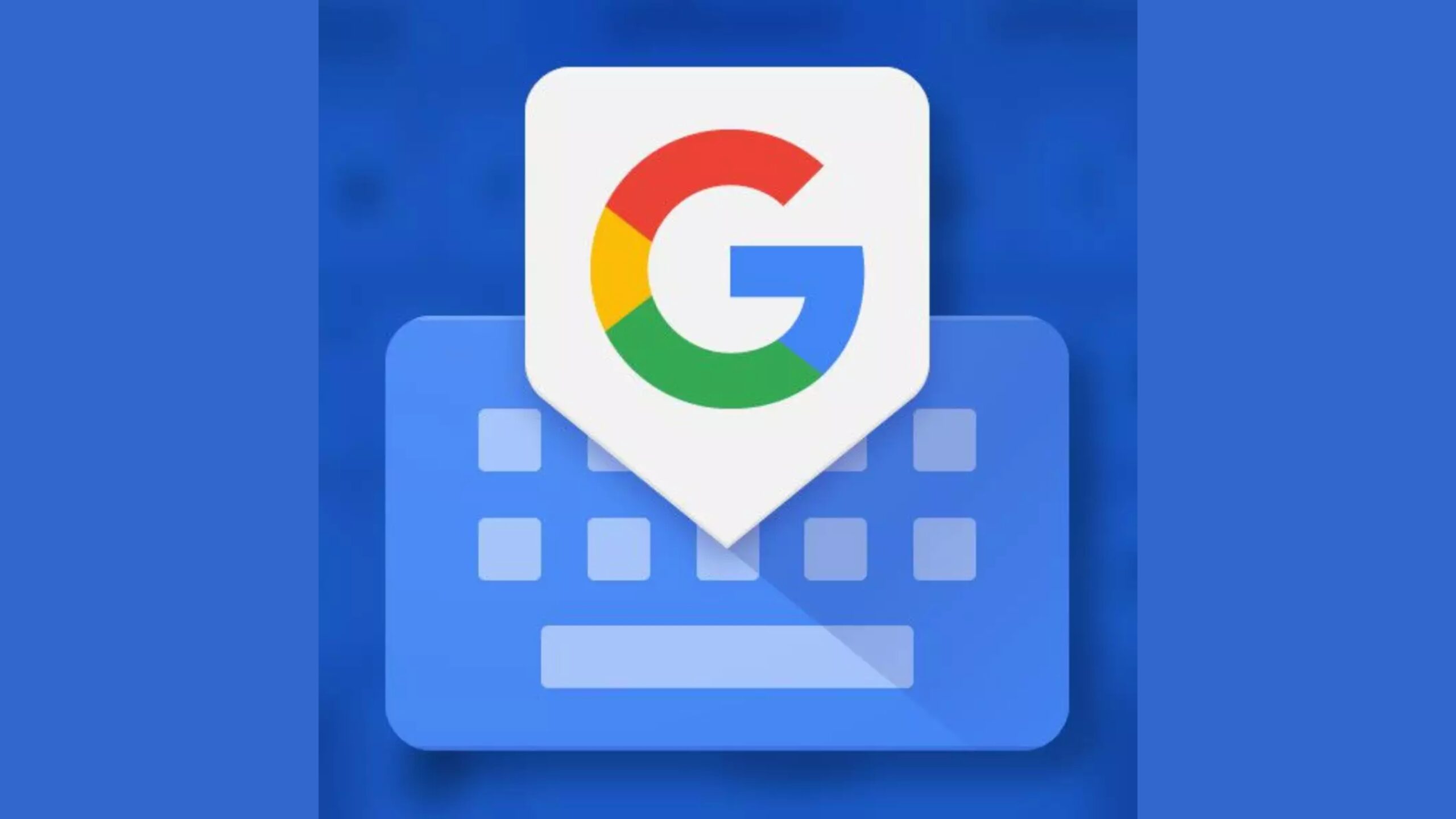Por padrão, a maioria dos administradores do Linux prefere trabalhar usando tão somente o Terminal. Isso porque eles consideram ser mais prático. Além disso, boa parte dos servidores existentes não possuem interface. Assim, esse número representa cerca de 95% dos servidores Linux.
- O que é LF?
- Funcionalidades LF
- Como instalar o LF no Linux
- Para verificar seu diretório de caminho, execute o seguinte comando.
- Extraia o arquivo tar usando o seguinte comando.
- Torne o arquivo executável:
- Finalmente, execute o comando LF para usá-lo. Pressione q para sair do comando LF.
- Primeiro clone a página do LF Github como abaixo.
- Navegue até o diretório lf.
No entanto, se você quiser, pode adicionar algum diferencial ao seu terminal durante a navegação para outros diretórios. Uma das opções é o comando LF, que lhe proporciona uma boa experiência. Porém, não instale a ferramenta no ambiente de Produção, pois está em fase de desenvolvimento. Neste post, saiba mais sobre o LF – Um gerenciador de arquivos Nifty Terminal para sistemas Linux.
O que é LF?
LF significa List File é um excelente gerenciador de arquivos de terminal para sistemas Linux que foi escrito em Go Language. É fortemente inspirado pelo Ranger com alguns recursos extras e outros ausentes.
Ele fornece uma interface minimalista e agradável com uma visão sobre a hierarquia de diretórios. Também podemos ler um arquivo de texto sem abrir nenhum visualizador. Ele permite que os usuários naveguem facilmente para todo o sistema de arquivos.
Funcionalidades LF
- Plataforma compatível (Linux, OSX, BSDs, Windows);
- Binário único sem nenhuma dependência de tempo de execução (exceto para o banco de dados terminfo);
- Inicialização rápida e baixo consumo de memória (devido ao código nativo e binários estáticos);
- Arquitetura de servidor/cliente para compartilhar a seleção de arquivos entre várias instâncias;
- Configuração com comandos shell;
- Atalhos de teclado personalizáveis (padrões Vi e Readline);
- Filtragem de pré-visualização (para destaque de fonte, arquivos, pdfs/imagens como texto etc.).
Como instalar o LF no Linux
Agora que abordamos os fundamentos da ferramenta LF, vamos continuar com a instalação. Uma maneira padrão de instalar o LF é baixando o pacote binário e colocando-o no diretório $ PATH.
Vá para a página LF Releases no Github, versão de download para o seu sistema operacional, seja ele x86 (32 bits) ou x64 (64 bits)
wget https://github.com/gokcehan/lf/releases/download/r6/lf-linux-amd64.tar.gz \
-O lf-linux-amd64.tar.gz
Acesse a página LF Releases no Github e faça o download da versão mais recente do seu sistema operacional. Ele conterá um único arquivo executável, basta mover o arquivo para o diretório.
Para verificar seu diretório de caminho, execute o seguinte comando.
echo $PATH
/usr/local/sbin:/usr/local/bin:/usr/sbin:/usr/bin:/root/bin
Extraia o arquivo tar usando o seguinte comando.
tar xvf lf-linux-amd64.tar.gz
Então, substitua lf-linux-amd64.tar.gz pelo seu nome de arquivo válido. Assim, um arquivo binário será extraído para o seu diretório de trabalho atual:
Torne o arquivo executável:
chmod +x lf
Como eu disse anteriormente, basta mover o arquivo executável para o diretório do caminho.
mv lf /usr/local/bin
Finalmente, execute o comando LF para usá-lo. Pressione q para sair do comando LF.
lf
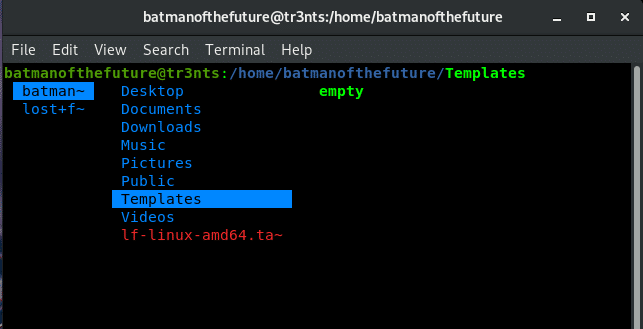
Por padrão, você não terá uma página man para o comando LF. Para obter uma página man, siga os passos abaixo.
Primeiro clone a página do LF Github como abaixo.
git clone https://github.com/gokcehan/lf.git
Navegue até o diretório lf.
cd lf
Finalmente, mova o arquivo lf.1 para a pasta /usr/share/man/man1/.
mv lf.1 /usr/share/man/man1/lf.1
Agora, você pode acessar a man page para o comando LF.
man lf
Execute o comando abaixo para acessar os documentos de comando do LF.
lf -doc
Do mesmo modo, para utilizadores baseados em Arch Linux, pode instalá-lo facilmente com a ajuda do AUR Helper. Portanto, este pacote está disponível no repositório do AUR.
yay -S lf